8 modi per liberare spazio di archiviazione su Android
Varie / / February 10, 2022
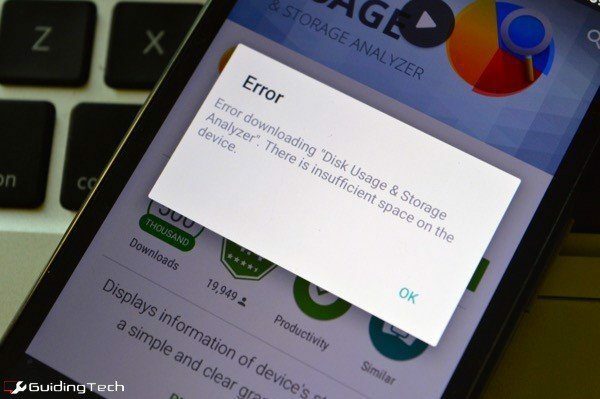
“Ho fatto un grosso errore“. Quando stavo acquistando un telefono Android secondario, sono andato con 8 GB Moto G modello. 8 GB saranno più che sufficienti mi sono detto, non è comunque il mio dispositivo principale. Mi sbagliavo così tanto. Degli 8 giga, solo 5 GB sono utilizzabili. Quando usi molte app (per i test) e alcuni media, non è molto.
È andato così male che questa volta, mentre stavo provando a scaricare un'app per l'analisi dello spazio di archiviazione, ho ricevuto un errore che diceva che non avevo abbastanza spazio a disposizione. Oh, l'ironia.

Ma alla fine sono riuscito a perseverare. Utilizzo di una combinazione di app diverse (sì, sì, aggiunta della beffa al danno), disinstallazione di app, cancellazione cache ed essendo spietato nei confronti dei file scaricati, sono stato in grado di cancellare più di 1 GB di dati in una questione di minuti. Per me è molto.
Continua a leggere per scoprire come ho fatto. E come puoi farlo anche tu.
1. Cerca spazio di archiviazione in Impostazioni
Per prima cosa, vai a Impostazioni -> Conservazione e dai un'occhiata a cosa sta occupando così tanto spazio. Sono app, foto o video? Tocca un'opzione per vedere l'elenco completo. Tuttavia, per qualche motivo non è possibile eliminare i file da qui.
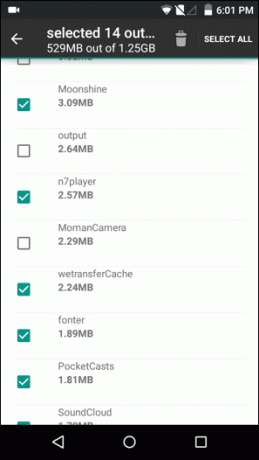
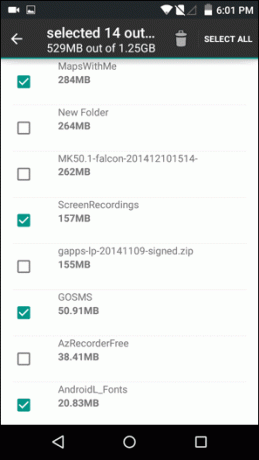
Ancora più importante, tocca il Varie opzione. Questo elenca tutti i file extra lasciati dalle app che hai disinstallato, vecchi file di backup o qualsiasi altro tipo di file. Ho trovato oltre 1 GB di dati occupati da tali file vari. L'eliminazione dei vecchi backup della ROM, delle immagini ROM e altro era un modo semplice per liberare spazio.
2. Analizza l'archiviazione utilizzando l'utilizzo del disco e l'analizzatore di archiviazione
A volte una rappresentazione visiva dei dati aiuta. Ecco dove Analizzatore di utilizzo e archiviazione del disco entra. Una volta che l'app esegue la scansione del tuo spazio di archiviazione, ti mostrerà un'analisi dell'intera directory di archiviazione, cartella per cartella.
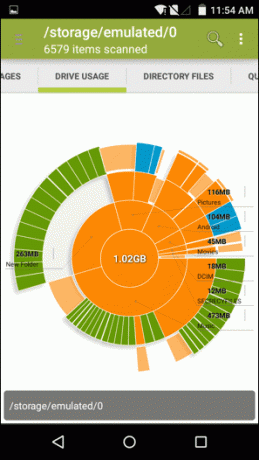

Lo mostra usando una struttura circolare ramificata. Puoi usare il Directory scheda per approfondire le cartelle. Toccando una cartella/un file viene visualizzato il file Eliminare opzione.
3. Pulisci la cache e i file temporanei
Se sei un fan dei lettori RSS o delle app di lettura offline, le cache delle app possono accumularsi abbastanza velocemente. Sto parlando di un paio di centinaia di MB qui. Puoi andare a Impostazioni -> App, scegli l'app e svuota la cache manualmente oppure puoi utilizzare un'app più pulita.
Quando si tratta di app più pulite, puoi utilizzare entrambe Maestro Pulito o CCleaner (la nostra recensione qui), Clean Master è la scelta di Veterani Android.
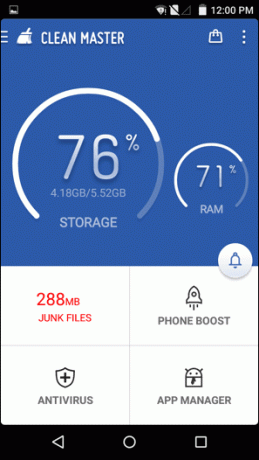

Quando avvii Clean Master, vedrai a File spazzatura opzione. Ciò includerà la cache di sistema, le cache delle app, i file spazzatura di sistema, i file residui di vecchie app e altro ancora. È possibile selezionare ciò che si desidera eliminare. Ha liberato quasi 300 MB utilizzando questa funzione. Non male per letteralmente 15 secondi di lavoro. Man mano che le cache si accumulano con il tempo, dovrai eseguire questa pulizia a intervalli prestabiliti.
4. Carica le foto su Dropbox ed elimina le copie locali
di Dropbox Giostra l'app ha una funzione "Libera spazio sul telefono" (disponibile in Impostazioni) che elimina le copie locali delle foto di cui è già stato eseguito il backup su Dropbox.
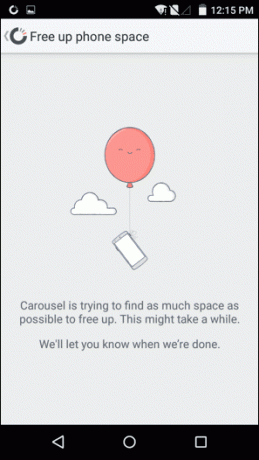
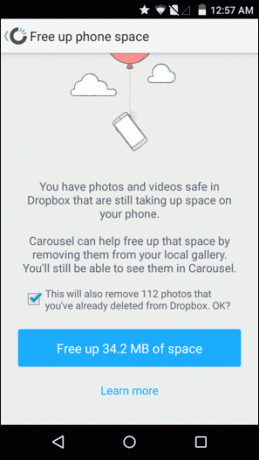
È possibile accedervi in qualsiasi momento dall'app Carousel. Carousel mostrerà le miniature di tutte le foto. Toccandoli otterrai un'anteprima più ampia. Puoi anche salvare le foto da qui nella memoria locale.
Se vuoi farlo manualmente, puoi. Scegli la tua nuvola servizio di backup fotografico a scelta. Carica, quindi elimina le copie locali.
5. Esegui una scansione manuale con ES File Explorer
Non c'è niente di meglio che dare un'occhiata in giro. Prendi un file manager completo come Esplora file ES e inizia a cacciare. Esplora le cartelle dall'alto verso il basso. Troverai sicuramente file e cartelle che occupano spazio non necessario.
Controlla la cartella Download: Tutto ciò che scarichi sul telefono sarà nella cartella Download. Nel tempo, diventa facile ignorare questa cartella mentre si riempie. Ho trovato un paio di file apk e molti sfondi l'ultima volta che ho cercato nella mia cartella Download, di cui potevo liberarmi.
6. Usa il vecchio modo: elimina tramite PC
Se stai cercando un modo più semplice per gestire/eliminare i dati dal tuo telefono che è forse il modo più affidabile, collegalo a un PC. Questo elencherà la tua memoria interna e la scheda SD esterna. Sfoglia, riordina ed elimina tutto ciò che non ti serve.
7. Disinstalla app in batch
Abbiamo parlato del i modi migliori per disinstallare in batch le app, Compreso Backup in titanio per utenti rooted. Ma puoi anche usare un'app più pulita come Clean Master per disinstallare le app.

App come Facebook e Instagram possono occupare più di 100 MB di spazio (per non parlare della notevole carica della batteria). Puoi considerare di eliminarli e utilizzare invece il sito Web.
8. Esegui un ripristino delle impostazioni di fabbrica
Stiamo parlando di adottare misure estreme qui, ma se necessario, potresti semplicemente eseguire un ripristino delle impostazioni di fabbrica e ricominciare da capo. Assicurati di eseguire il backup di tutti i tuoi dati personali (preferibilmente nel cloud) prima di farlo.
Come si libera spazio di archiviazione?
Qual è il tuo flusso di lavoro per sbarazzarti di app, foto e file indesiderati? Fateci sapere nei commenti qui sotto.
Ultimo aggiornamento il 03 febbraio 2022
L'articolo sopra può contenere link di affiliazione che aiutano a supportare Guiding Tech. Tuttavia, non pregiudica la nostra integrità editoriale. Il contenuto rimane imparziale e autentico.



